win10系统与自带虚拟机功能不兼容什么原因 win10系统与自带虚拟机功能不兼容的解决方法
win10系统自带有一个虚拟机功能,使用此功能用户可以在同一台计算机上运行多个操作系统和应用程序,然而,有用户反馈打开win10虚拟机时却出现启动失败,提示不兼容,这个问题怎么解决?本文教程分享一下具体解决方法。
第一种:电脑与虚拟机不兼容的原因:
1、系统与Hyper-V不兼容;
2、Device Guard或Credential Guard与Workstation不兼容。
第一种:电脑与虚拟机不兼容的解决方法(关闭Hyper-V)
1、首先,在电脑桌面上右键点击此电脑,在选择菜单选项中的属性打开;
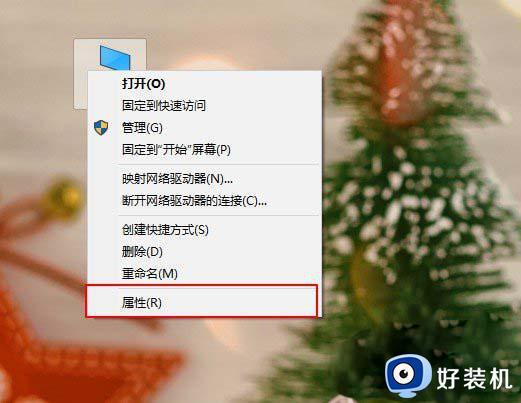
2、进入新界面后,在点击左侧的控制面板主页;

3、在将查看方式切换成类别,在点击其中的程序打开;
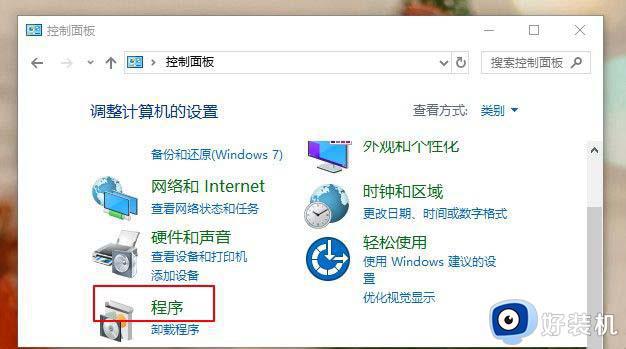
4、在点击程序和功能选项;
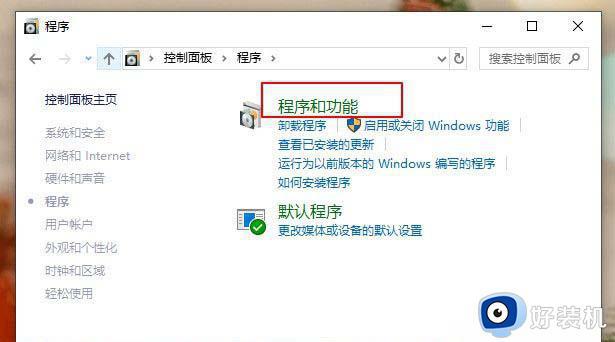
5、在点击左侧的启用或关闭windows功能;
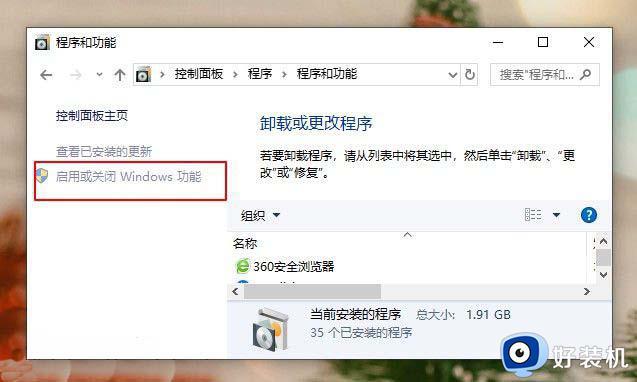
6、在弹出的窗口中,将Hyper-V取消勾选,在点击确定保存,最后再弹出的提示窗中点击不重启即可。
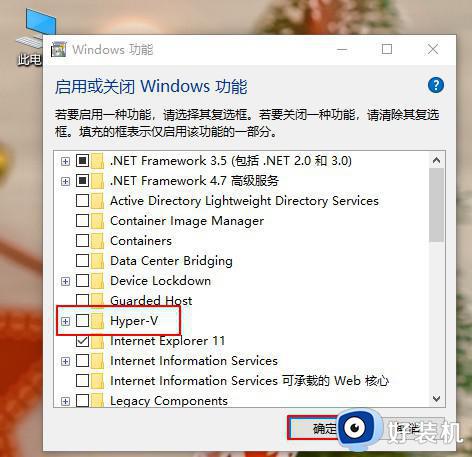
第二种:电脑与虚拟机不兼容的解决方法(禁用Device/Credenti1)
1、首先,按Win+R组合快捷键,在打开运行窗口输入gpedit.msc,在点击确定或按回车打开;
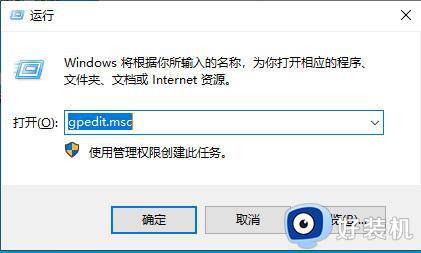
2、进入组策略编辑器,依次点击计算机配置。在点击管理模板,在选择系统,在点击Device Guard,找到右侧中的打开基于虚拟化的安全,最后再将其设置为已禁用即可。
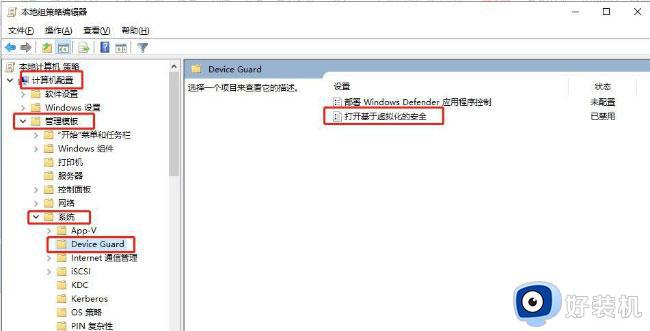
第三种:电脑与虚拟机不兼容的解决方法(命令提示符)
1、右击任务栏中的开始,选择菜单选项中的Windows PowerShell(管理员)
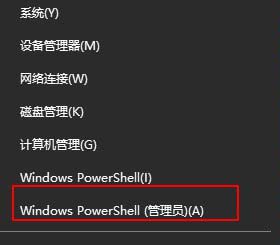
2、在窗口中输入bcdedit /set hypervisorlaunchtype off,回车执行,最后将电脑重新启动即可。
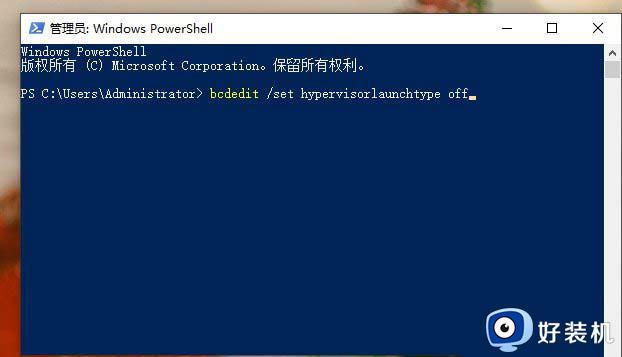
win10系统与自带虚拟机功能不兼容的解决方法分享到这里,有碰到一样问题的用户,可以参考本文内容进行解决修复。
win10系统与自带虚拟机功能不兼容什么原因 win10系统与自带虚拟机功能不兼容的解决方法相关教程
- 虚拟机和win10系统不兼容怎么解决 虚拟机和win10系统不兼容原因和解决方法
- win10系统自带虚拟机在哪里打开 win10开启自带虚拟机功能的操作步骤
- win10自带虚拟机功能好用吗 win10系统自带虚拟机的使用步骤
- win10系统自带虚拟机在哪里打开 win10自带虚拟机在哪打开
- win10虚拟机平台怎么打开 win10系统自带虚拟机该如何打开
- 如何打开win10自带虚拟机 怎么打开win10自带的虚拟机设置
- win10专业版怎么运行虚拟机 win10专业版虚拟机怎么使用
- Win10打开Vmware就蓝屏怎么办 Win10启动Vmware蓝屏如何解决
- win10 怎么清除 hper v win10删除hyper虚拟机的步骤
- windows10怎么开启vt win10系统开启vt功能的方法
- win10拼音打字没有预选框怎么办 win10微软拼音打字没有选字框修复方法
- win10你的电脑不能投影到其他屏幕怎么回事 win10电脑提示你的电脑不能投影到其他屏幕如何处理
- win10任务栏没反应怎么办 win10任务栏无响应如何修复
- win10频繁断网重启才能连上怎么回事?win10老是断网需重启如何解决
- win10批量卸载字体的步骤 win10如何批量卸载字体
- win10配置在哪里看 win10配置怎么看
win10教程推荐
- 1 win10亮度调节失效怎么办 win10亮度调节没有反应处理方法
- 2 win10屏幕分辨率被锁定了怎么解除 win10电脑屏幕分辨率被锁定解决方法
- 3 win10怎么看电脑配置和型号 电脑windows10在哪里看配置
- 4 win10内存16g可用8g怎么办 win10内存16g显示只有8g可用完美解决方法
- 5 win10的ipv4怎么设置地址 win10如何设置ipv4地址
- 6 苹果电脑双系统win10启动不了怎么办 苹果双系统进不去win10系统处理方法
- 7 win10更换系统盘如何设置 win10电脑怎么更换系统盘
- 8 win10输入法没了语言栏也消失了怎么回事 win10输入法语言栏不见了如何解决
- 9 win10资源管理器卡死无响应怎么办 win10资源管理器未响应死机处理方法
- 10 win10没有自带游戏怎么办 win10系统自带游戏隐藏了的解决办法
